Pavel Mihailov, howtogeek.com
Aero Peek este una dintre cele mai utile funcții noi ale Microsoft Windows 7. Deplasați mouse-ul în colțul din dreapta jos, jumătate de secundă de așteptare și toate ferestrele dvs. au devenit transparente, permițându-vă să priviți pe desktop. Dar așteptați, de ce să așteptați o jumătate de secundă? În acest articol vom descrie modul de configurare a acestui interval și vă vom informa despre alte modalități de a configura Aero Peek.
Cu o mică modificare a registrului, puteți schimba timpul de așteptare după mutarea mouse-ului pe pictograma afișajului desktop în colțul din dreapta jos și aspectul real al Aero Peek. Acest lucru va funcționa și cu ferestrele de aplicații din bara de activități.

Acum, în fereastra din dreapta, găsiți cheia DesktopLivePreviewHoverTime. Dacă nu există, creați o cheie DWORD cu acest nume și faceți dublu clic pe el. Introducerea proprietăților cheii, asigurați-vă că aveți un sistem zecimal de calcul.
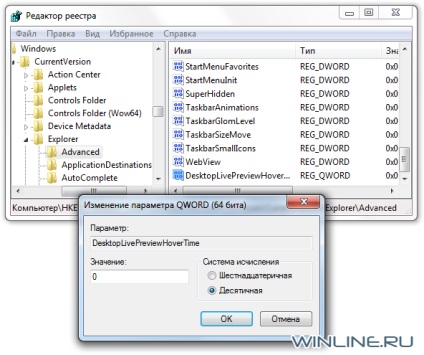
Acum modificați parametrul în câmpul "Valoare". Acest câmp arată întârzierea afișării Aero Peek în milisecunde. Valoarea, de exemplu, 1000 - corespunde unei secunde, valoarea 500 - o jumătate de secundă etc. Dacă doriți o apariție instantanee a Aero Peek, atunci trebuie doar să o setați la 0 (apropo, acesta este, de asemenea, 0 în sistemul hexazecimal).
Pentru ca modificările să aibă efect, trebuie să vă deconectați și să vă conectați din nou.
Deconectarea Aero Peek
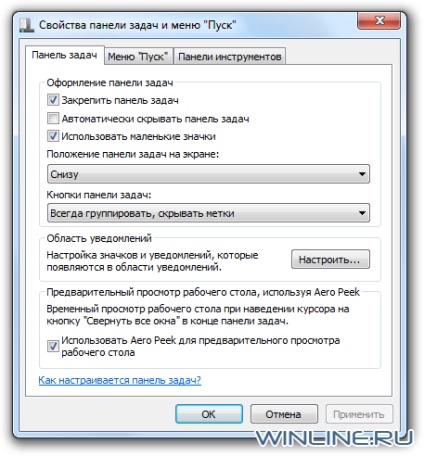
Dacă doriți să dezactivați Aero Peek în totalitate, inclusiv miniaturile din bara de activități, trebuie să mergeți la Control Panel -> Sistem și securitate -> Sistem, găsit acolo „Setări avansate de sistem“ tab-ul și eliminați marcajul de validare în „Performance“ pentru „Aero Peek. "
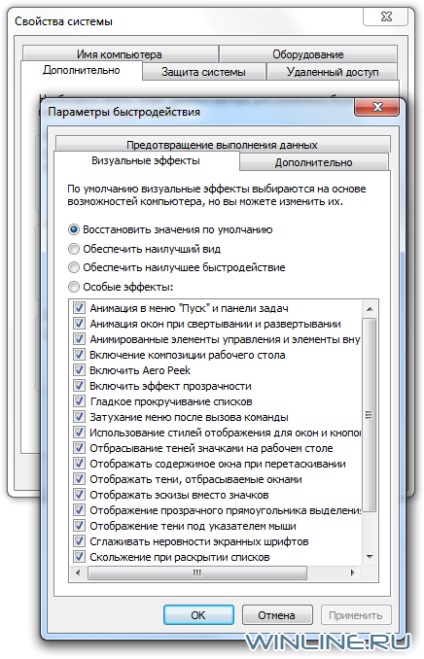
P.S. Și știți că puteți face toate ferestrele transparente fără să plasați mouse-ul pe pictograma afișajului desktopului din colțul din dreapta jos? Pentru aceasta, trebuie doar să apăsați Windows + Bara de spațiu.
Trimiteți-le prietenilor: